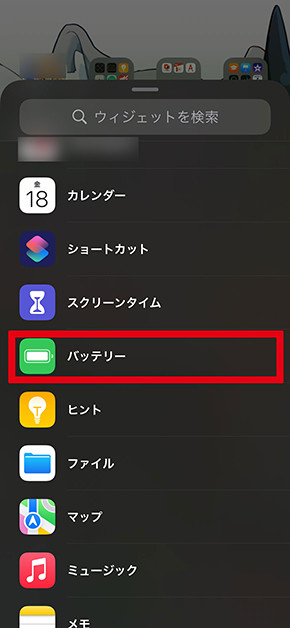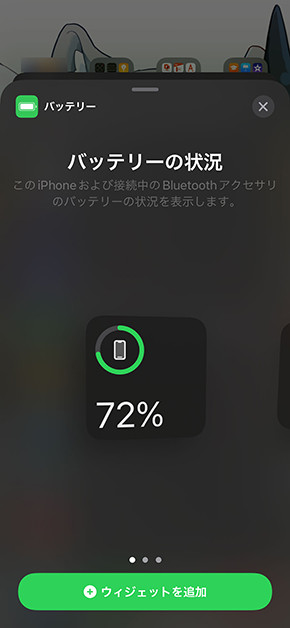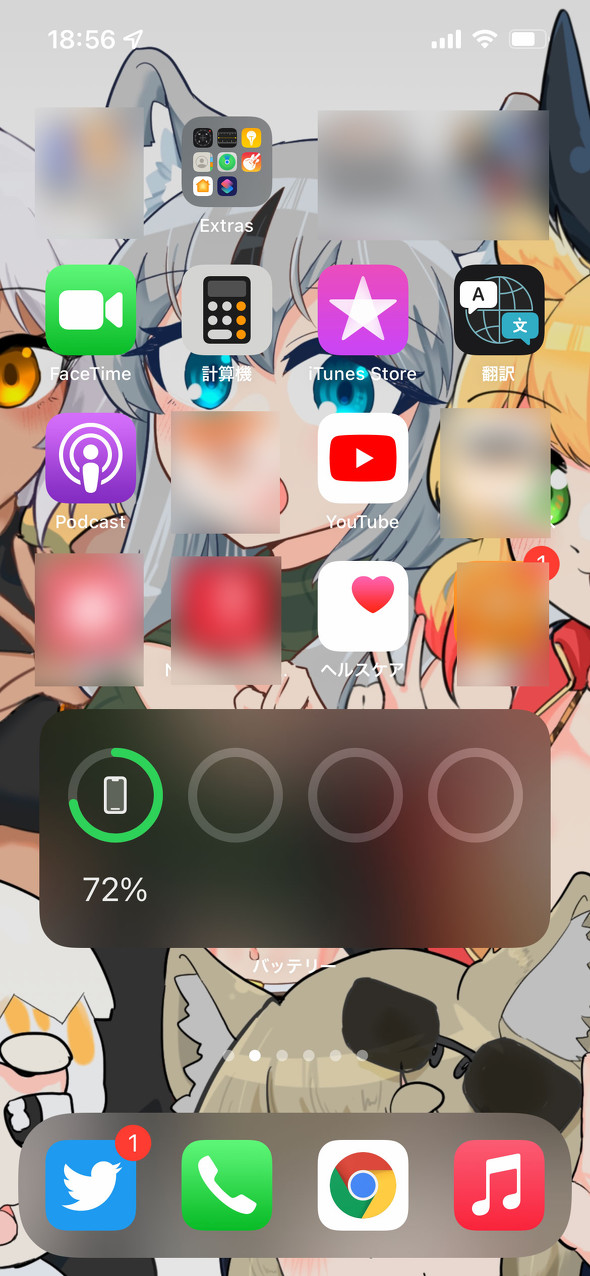iPhoneのバッテリー残量をスワイプせずに「パーセント表示」で見る方法:iPhone Tips
» 2022年03月23日 13時30分 公開
[雪城あさぎ,ITmedia]
iPhoneの画面を右上端から下にスワイプすると現れる「コントロールセンター」でiPhoneのバッテリー情報を「パーセント表示」できるが、可能ならこれをホーム画面でもすぐ見たい。「iPhone 13」のような大きいiPhoneだと両手を使ってコントロールセンターを表示するのが面倒だ。
そんなときは「ウィジェット」をホーム画面に追加しよう。ホーム画面を長押し(ロングタップ)し、ホーム画面を編集状態にする。そこで画面左上の「+」をタップしてウィジェットの検索画面に移り、下部の「バッテリー」を追加する。
ウィジェットは大きさが小/中/大の3パターンあり、小さいものはiPhoneのバッテリーだけ、中はアイコンで、大は端末の名前もあわせてiPhoneとiPhoneに接続したBluetoothデバイスのバッテリー情報を表示する。なお、Apple WatchなどBluetoothアクセサリーを接続した状態だと、小ではiPhoneやAppleWatchのアイコンのみが表示されてバッテリー残量のパーセントは分からない。
筆者はBluetoothでワイヤレスイヤフォンを接続することがあるため、アイコンのみでアクセサリーのバッテリー情報も表示する中サイズを使っている。大ざっぱな表示にやきもきするより、ウィジェットで数値で分かった方がはっきりしていて分かりやすいだろう。
関連記事
 iPhoneのホームバーを非表示にする方法
iPhoneのホームバーを非表示にする方法
iPhoneでゲームを遊んでいるとき、画面の下端に表示されたホームバーでテキストが隠れたり、間違えてホーム画面に戻ってしまう経験をした人は多いはずだ。「アクセスガイド」を有効化し、ホームバーを消そう。 iPhoneで日付を簡単に変換する方法
iPhoneで日付を簡単に変換する方法
iPhoneでは、キーボードで「きょう」「あした」「あさって」などと入力すると日付を入力できる。「メモ」などで実際に試してみよう。 iPhoneで“動く壁紙”をロック画面に設定する方法
iPhoneで“動く壁紙”をロック画面に設定する方法
iPhoneで撮影できる「Live Photo」を壁紙にすると、壁紙の状態で映像を再生できる。Live Photo単体では使いどころが少ないだろうが、ロック画面でいつでも見られるとなれば、家族や友人との思い出を思い返すのにぴったりだ。 iPhoneを「ダークモード」に設定する方法 アプリごとの設定や時間指定もOK
iPhoneを「ダークモード」に設定する方法 アプリごとの設定や時間指定もOK
iPhoneの「ダークモード」の設定方法をおさらいしよう。使っている人が多いだろう「ライトモード」からグレーが基調の「ダークモード」へ変更すれば、まぶしいライトに目が疲れる心配が少し減る。 iPhoneでホーム画面からアプリを非表示にする方法
iPhoneでホーム画面からアプリを非表示にする方法
iPhoneにたくさんのアプリを入れておきたいが、それではホーム画面がごちゃごちゃと煩雑になる。しかしアプリを削除すると再ダウンロードの手間がかかる……と迷っているときは、「ホーム画面から取り除く」操作で画面をすっきりさせよう。
関連リンク
Copyright © ITmedia, Inc. All Rights Reserved.
SpecialPR
SpecialPR
アクセストップ10
2025年12月06日 更新
- 飲食店でのスマホ注文に物議、LINEの連携必須に批判も 「客のリソースにただ乗りしないでほしい」 (2025年12月04日)
- NHK受信料の“督促強化”に不満や疑問の声 「訪問時のマナーは担当者に指導」と広報 (2025年12月05日)
- 「スマホ新法」施行前にKDDIが“重要案内” 「Webブラウザ」と「検索」選択の具体手順を公開 (2025年12月04日)
- 三つ折りスマホ「Galaxy Z TriFold」の実機を触ってみた 開けば10型タブレット、価格は約38万円 (2025年12月04日)
- 楽天の2年間データ使い放題「バラマキ端末」を入手――楽天モバイル、年内1000万契約達成は確実か (2025年11月30日)
- 「楽天ポイント」と「楽天キャッシュ」は何が違う? 使い分けのポイントを解説 (2025年12月03日)
- 楽天ペイと楽天ポイントのキャンペーンまとめ【12月3日最新版】 1万〜3万ポイント還元のお得な施策あり (2025年12月03日)
- ドコモが「dアカウント」のパスワードレス認証を「パスキー」に統一 2026年5月めどに (2025年12月05日)
- “Switch 2”の映像を「XREALの全グラス」に出力可能に そのカラクリとは? (2025年12月05日)
- ソニー、約2億画素のイメージセンサー発表 ズーム時も細部を鮮明に (2025年12月05日)
最新トピックスPR